ghostxp硬件加速怎么关闭,xp设置禁止开启硬件加速的方法
时间:2016-09-27 来源:互联网 浏览量:
硬件加速是Windwos一个图像显示的优化功能。它会使计算机图像显示更快速。我们在ghostxp系统的电脑里面玩游戏时,要关闭硬件加速这个功能,如果没有关闭硬件加速,会导致黑屏或影像无法正常显示的问题。那ghostxp硬件加速怎么关闭呢?现在小编就和大家说一下具体的设置方法。
xp设置禁止开启硬件加速的方法:
1、首先,我们对着桌面空白处单击右键,然后选择“属性”,然后我们就可以打开桌面属性的设置界面。
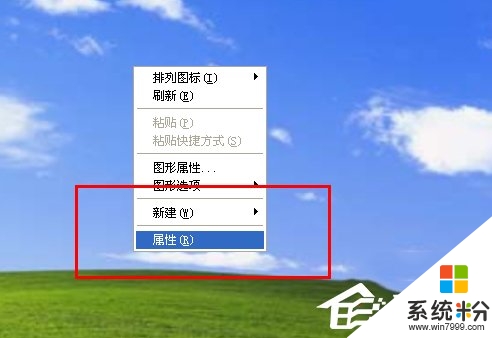
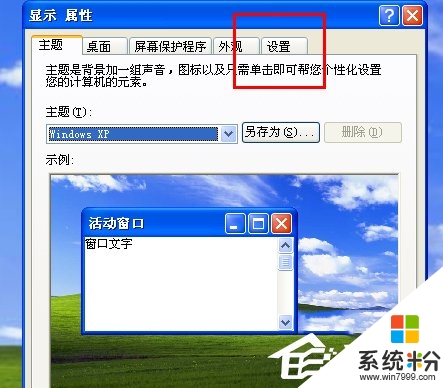
2、然后我们在打开的界面中,我们选择“设置”选项卡。然后我们能看到一个关于监视器的设置选项,然后我们直接点击“高级”。

3、然后我们在高级选项里面点击“疑难解答”,这里,我们将看到关于将硬件加速的设置。
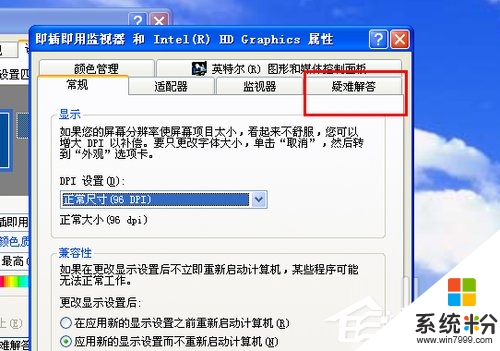
4、然后我们可以看到默认的设置里面,硬件加速是全部开启的,因此需要我们拖动调整状态条,然后拖到最左边,就是可以进行关闭硬件加速的操作了。也可以进行向右边的操作,即可以自定义开启多少硬件加速效果,这个是可以由我们自行操作的。
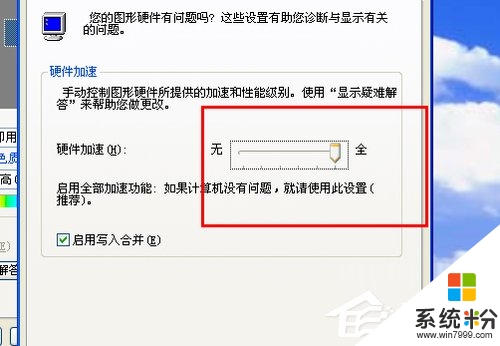
5、一切调整好之后,我们就可以点击“确定”关闭硬件加速这个功能了,很简单吧,呵呵。
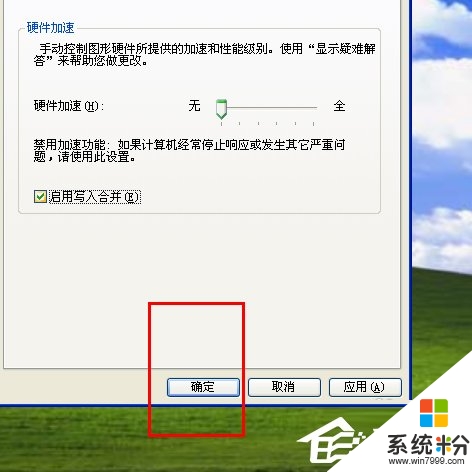
6、温馨提示:如果大家确实是在使用投影仪或截图时发现显示区是黑的,那么就需要关闭硬件加速功能了,一般情况下不建议大家关闭这个功能,毕竟使用这个功能可以加速显示卡的流畅度。
ghostxp硬件加速怎么关闭就给各位详细介绍到这里了,如你还不知道怎么关闭硬件加速的,可以按照上述的方法步骤去关闭这个功能。有需要的用户也可以安装上述的方法去关闭一下啊!下次再遇上其他的电脑系统下载后使用的疑问的话,都可以上系统粉官网查看。
我要分享:
Xp系统教程推荐
- 1 xp系统ie8安装失败怎么解决 新萝卜家园XP升级ie8失败的排查方法有哪些
- 2 windous xp台式电脑怎样启用休眠功能 windous xp台式电脑启用休眠功能的方法有哪些
- 3 索尼手机4.4系统安装激活XPosed框架的方法有哪些 索尼手机4.4系统如何安装激活XPosed框架
- 4WinXP不显示完整文件夹路径该是如何处理? WinXP不显示完整文件夹路径该处理的方法有哪些?
- 5XP改系统登录名时如何把CMD默认提示路径也更改 XP改系统登录名时怎样把CMD默认提示路径也更改
- 6xp系统u盘格式如何解决 深度技术xp系统转换U盘格式的方法有哪些
- 7WinXP文件无法复制路径太深的解决方法有哪些 WinXP文件无法复制路径太深该如何解决
- 8xp系统里,怎样快速将U盘FAT32格式转换成NTFS格式功能? xp系统里,快速将U盘FAT32格式转换成NTFS格式功能的方法?
- 9xp系统如何开启远程连接网络级别身份验证功能 xp系统怎么开启远程连接网络级别身份验证功能
- 10开启Guest账户后深度技术XP系统无法访问网络怎么解决 开启Guest账户后深度技术XP系统无法访问网络如何解决
Xp系统热门教程
- 1 xp系统重装步骤,xp快速重装的方法
- 2 xp本地连接不见了怎么办,xp本地连接找回的方法
- 3 介绍几个Windows XP系统崩溃后的急救方法
- 4怎么处理Bootcamp安装WinXP补丁时C盘空间不足?Bootcamp安装WinXP补丁时C盘空间不足的解决方法。
- 5winxp 内存读取错误怎么办,winxp 内存读取错误的解决方法
- 6xp电脑word文档字体模糊怎么修复【图文】
- 7xp系统ie浏览器修复 技术员联盟XP系统IE浏览器未响应的修复方法有哪些 xp系统ie浏览器修复 技术员联盟XP系统IE浏览器未响应该如何修复
- 8xp系统开机无需登录密码怎么设置,xp系统开机不用密码的方法
- 9Windows XP操作系统密码复原技巧
- 10屏蔽五项功能 让Windows XP快跑
最新Xp教程
- 1 XP打印机驱动安装失败怎么办?
- 2 winxp系统本地连接不见了怎么办
- 3 xp系统玩war3不能全屏怎么办
- 4xp系统开机蓝屏提示checking file system on c怎么解决
- 5xp系统开始菜单关机键消失了怎么办
- 6winxp系统开启AHCI操作的方法有哪些 winxp系统开启AHCI操作的方法有哪些
- 7进入XP系统后,操作迟延太久如何解决 进入XP系统后,操作迟延太久解决的方法有哪些
- 8Win8.1专业版资源管理器explorer.exe频繁重启的解决方法有哪些 Win8.1专业版资源管理器explorer.exe频繁重启该如何解决
- 9xp系统ie8安装失败怎么解决 新萝卜家园XP升级ie8失败的排查方法有哪些
- 10大地 XP系统验证码显示小红叉,无法输入网页验证码怎么解决 大地 XP系统验证码显示小红叉,无法输入网页验证码怎么处理
